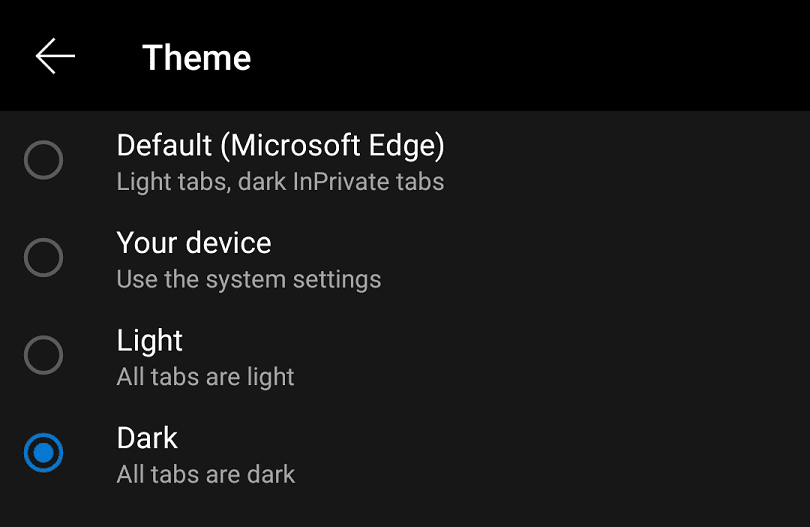Temni način je alternativna tema za aplikacije in operacijske sisteme, ki nadomešča tradicionalne svetle teme s temnejšimi barvami. Eden od glavnih razlogov za ponudbo te alternativne barvne sheme je znatno zmanjšanje bleščanja z zaslona pri uporabi telefona v temi. Zaslon temnejše barve oddaja veliko manj svetlobe kot svetli, zaradi česar je vaše oči veliko lažje, kar lahko pomaga preprečiti obremenitev oči in olajša spanje.
Druga prednost temnega načina je, da lahko naprave z zasloni OLED ali AMOLED porabijo manj energije. Na teh napravah piksli sami proizvajajo svetlobo, namesto da filtrirajo osvetlitev ozadja, kot pri tradicionalnih LCD zaslonih. Pri teh vrstah zaslonov ima prikaz temnih barv nižjo porabo energije kot svetlejše barve. Prikaz črne barve omogoča celo popolno izklop slikovnih pik, kar dodatno zmanjša porabo energije. Uporabniki naprav z zaslonom OLED ali AMOLED lahko opazijo merljivo izboljšanje življenjske dobe baterije, medtem ko je temni način omogočen v napravi.
Kako omogočiti temni način v Edge
Če želite omogočiti temni način v brskalniku Edge za Android, morate odpreti nastavitve v aplikaciji. Če želite to narediti, se morate najprej dotakniti ikone s trojnimi pikami na sredini spodnje vrstice.

V zgornjem desnem kotu pojavne plošče, ki se odpre, tapnite ikono zobnika z oznako »Nastavitve«, da odprete nastavitve v aplikaciji.

Nato tapnite prvo možnost na seznamu, tisto z oznako »Videz«.

V nastavitvah videza tapnite »Tema«, da upravljate temo aplikacije.
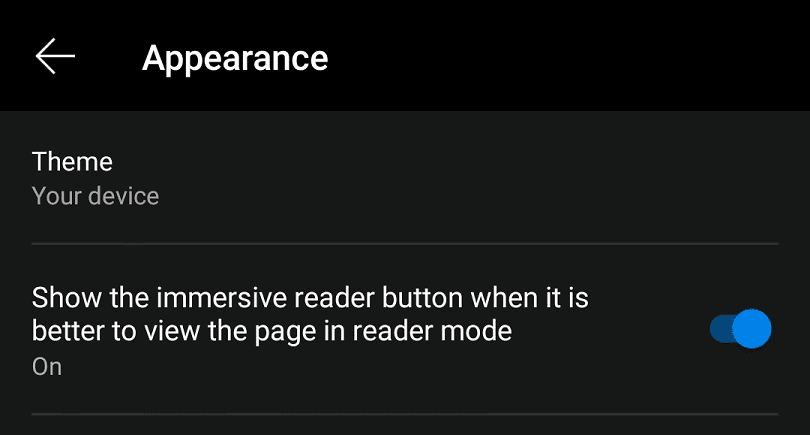
Privzeto so na voljo štiri možnosti teme, vaša naprava, svetla in temna. »Privzeto« uporablja svetlo temo za običajne zavihke in temno temo za zavihke »InPrivate« (ime Edge za način brez beleženja zgodovine). »Vaša naprava« se ujema s temo vaše naprave, tako da če imate omogočeno temno sistemsko temo, bo temni način aktiviran. »Svetlo« uporablja svetlo temo za vse zavihke, medtem ko »Temno uporablja temno temo za vse zavihke.
Če želite omogočiti temni način v celotni aplikaciji, izberite »Temno«, da se tema takoj spremeni.